Đặt phím PrtScr mở Công cụ cắt màn hình để sao chép một vùng màn hình
Khi bạn nhấn phím PrtScr(PrtScr key) trên bàn phím, toàn bộ màn hình sẽ được sao chép. Nếu bạn muốn phím PrintScreen này sao chép một vùng trên màn hình thay vì toàn bộ màn hình, bạn có thể làm điều đó. Mặc dù có một số phần mềm chụp ảnh màn hình miễn phí(free screen capture software) có sẵn, hệ điều hành Windows(Windows OS) cũng cho phép bạn chụp ảnh màn hình một cách dễ dàng.
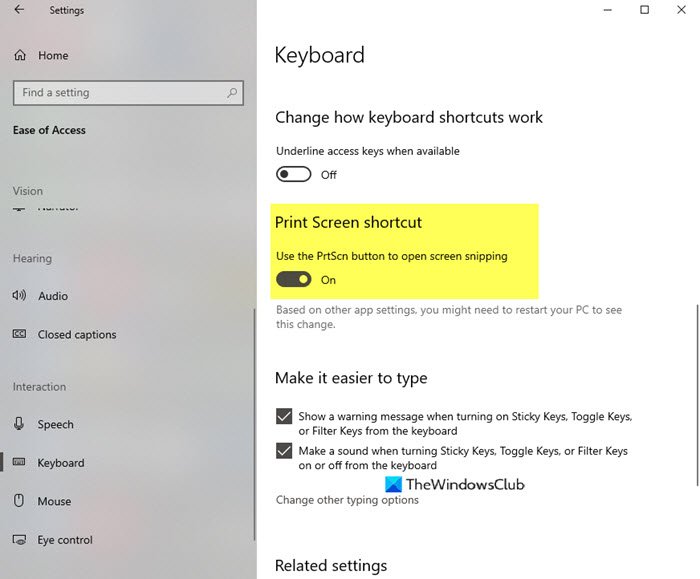
Làm cho phím PrtScr(Make PrtScr) sao chép một vùng trên màn hình của bạn
- Mở Cài đặt Windows
- Chọn cài đặt Dễ truy cập
- Nhấp(Click) vào Bàn phím(Keyboard) từ phía bên trái
- Định vị phím tắt Print Screen(Locate Print Screen) ở phía bên phải
- Chuyển nút Sử dụng nút PrtScr để mở cài đặt chụp ảnh màn hình(Use the PrtScr button to open screen snipping setting) sang vị trí BẬT
- Khởi động lại PC của bạn.
Hãy để chúng tôi xem điều này chi tiết hơn một chút.
Nhấp chuột phải(Right-click) vào nút Start để mở WinX Menu .
Chọn Cài đặt Windows(Windows Settings) để mở nó.
Bây giờ, hãy chọn cài đặt Dễ truy cập . Các cài đặt này đã được phân loại thành ba cài đặt liên quan đến thị giác, thính giác và tương tác.
Nhấp vào phần Bàn phím(Keyboard) từ menu bên trái
Bây giờ, cuộn xuống một chút và bạn sẽ thấy phần phím tắt Print Screen(Print Screen shortcut) ở phía bên phải
Chuyển nút Sử dụng nút PrtScr để mở cài đặt chụp ảnh màn hình(Use the PrtScr button to open screen snipping setting) sang vị trí BẬT
Khởi động lại PC của bạn.

Bây giờ khi bạn nhấn phím PrtScrn , Screen Snipping sẽ mở ra, cho phép bạn chụp các đoạn sau:
- Hình hộp chữ nhật
- Hình thức miễn phí
- Cửa sổ
- Toàn màn hình.
Ngẫu nhiên, bạn có thể sử dụng Alt+PrtScr để chỉ chụp cửa sổ đang hoạt động. Sau đó, bạn cần dán phần đã sao chép vào trình chỉnh sửa hình ảnh(image editor) .
Bạn cũng có thể nhấn phím tắt Win+Shift+Smở thanh Snipping và chụp ảnh màn hình(open the Snipping bar and capture screenshots) .
Related posts
Snipping Tool trong Windows 10 PC: Tips & Tricks Để chụp ảnh màn hình
CloudShot cho phép bạn chụp ảnh màn hình, ghi chú và lưu vào đám mây
Làm thế nào để chụp ảnh màn hình với Mouse Pointer and Cursor bao gồm
DuckLink Screen Capture: Chụp Windows, vùng, trang cuộn
WinSnap Free cho phép bạn chụp máy tính để bàn, một cửa sổ, một phần của màn hình của bạn
Take quality Ảnh chụp màn hình và video với NexShot
Fix intelppm.sys Blue Screen error trên Windows 10
Make Firefox display Media Controls trên Windows 10 Lock Screen
Flameshot là một mạnh mẽ nhưng đơn giản để sử dụng phần mềm chụp màn hình cho máy tính
Không thể Type Password tại Login Screen trong Windows 10
Make Disk Cleanup Tool Xóa tất cả các tệp tạm thời trong Windows10
Màn hình GoscerEncapture capture tool giúp chia sẻ dễ dàng
Cách ngăn chặn Windows 10 screen display của bạn tắt
Tự động chụp ảnh màn hình mỗi Auto Screen Capture thứ hai sử dụng
Floomby Cho phép bạn chụp màn hình và tải lên để chia sẻ trực tiếp
Best Free Screen Capture Software Đối Windows 10
ScreenWings là một phần mềm chống ảnh chụp màn hình cho Windows PC
Sử dụng công cụ Windows Snipping Tool để chụp menu cửa sổ bật lên
Screenshots không lưu trong Pictures folder trong Windows 11/10
Kalmuri là một lần chụp màn hình dễ sử dụng và màn hình recorder tool
